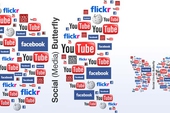Chụp ảnh trái tim bằng cánh tay là trào lưu mới xuất hiện và rất được các bạn trẻ yêu thích. Vậy chụp bằng cách nào, cần lưu ý những vấn đề gì khi chụp? Mời bạn cùng thực hành theo GenK nhé!
Chụp ảnh trái tim bằng cánh tay là trào lưu mới xuất hiện và rất được các bạn trẻ yêu thích. Vậy chụp bằng cách nào, cần lưu ý những vấn đề gì khi chụp? Mời bạn cùng thực hành theo GenK nhé!
Trước hết, bạn cần tải và cài đặt ứng dụng hỗ trợ chụp ảnh Bitsoft Webcam Wizard tại đây hoặc tại đây, dung lượng 2 MB, tương thích với mọi Windows.
Bước 1: Khởi động ứng dụng Bitsoft Webcam Wizard, nhấn nút Options, lần lượt thiết lập các thông số cần thiết trước khi tiến hành chụp ảnh, gồm: Countdown seconds (thời gian cách nhau giữa hai lần chụp ảnh liên tiếp, nên đặt 05 seconds), Continuous shooting interval (0.1 seconds), Continuous shooting frame numbers (01 frames). Vì chúng ta chỉ chụp ở chế độ Repeat Shooting nên chỉ cần thiết lập giá trị Countdown seconds là đủ. Xong, nhấn OK.

Bước 2: Dùng bút lông có thể xóa được vẽ một hình trái tim lên màn hình máy tính, sao cho trái tim nằm gọn trong phần chứa ảnh của Bitsoft Webcam Wizard. Thao tác nào giúp bạn biểu diễn tư thế cánh tay chuẩn xác hơn và dễ dàng hơn.
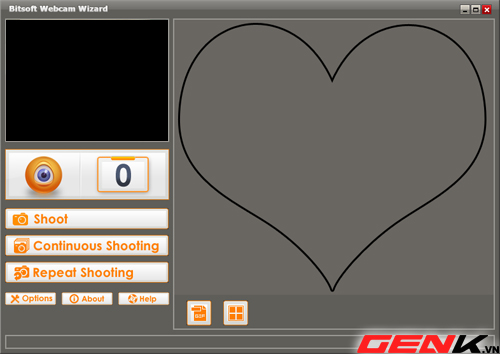
Bước 3: Nhấn nút Repeat Shooting và lần lượt tạo tư thế cho cánh tay dựa theo hình trái tim đã vẽ trên màn hình, đồng thời biểu cảm khuôn mặt theo nhiều cảm xúc khác nhau, nhằm tăng tính sinh động cho bức ảnh. Cứ mỗi 5 giây, chương trình sẽ tự động chụp một ảnh, bạn hãy cố tận dụng khoảng thời gian 5 giây đó để thay đổi tư thế cánh tay nhanh nhất có thể. Sau khi chụp xong, bạn nhấn nút Repeat Shooting một lần nữa để dừng chụp.

Bước 4: Nhấn biểu tượng 4 khung hình nằm bên dưới vùng chứa ảnh, đánh dấu trước tùy chọn All frames, thiết lập chiều ngang cho ảnh tại mục Image Width, số ảnh nằm ngang (Rows) và dọc (Columns). Xong, nhấn Save để lưu lại.
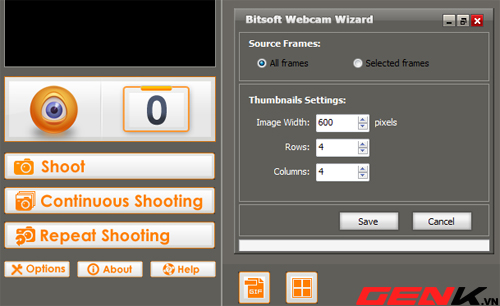
Vậy là bạn đã có một bức ảnh trái tim ấn tượng từ cánh tay của mình rồi đấy. Tuy nhiên, giữa các ảnh vẫn còn xuất hiện khoảng trống, muốn loại bỏ khoảng trống này, bạn cần nhờ đến “phù thủy” Photoshop.

Bước 5: Mở ảnh bằng Photoshop, chọn công cụ Rectangular Marquee Tool (phím M).
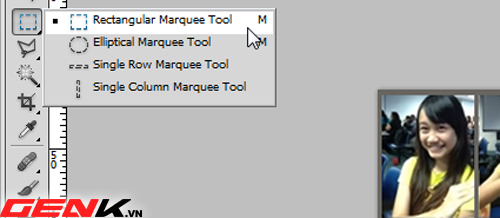
Tạo một vùng chọn ôm lấy các ảnh theo chiều dọc, sau đó nhấn phím V (tương ứng với công cụ Move Tool), nhấn phím mũi tên sang phải hoặc sang trái sao cho các ảnh khít vào nhau.

Tương tự, bạn thực hiện đối với các ảnh dọc và ngang. Sau đó nhấn Ctrl+Alt+Shift+S, chọn Save để lưu lại. Kết quả cuối cùng như sau:

Dưới đây là một số mẫu tư thế chụp ảnh trái tim bằng tay, bạn tham khảo và thực hiện theo nếu thích. Chúc bạn thành công!